Когато става въпрос за създаване на впечатляващи анимации, 3D пространството в After Effects е мощен инструмент. Въпреки че, може да се мисли, че After Effects не се ограничава само до пълния 3D свят, възможностите, които предлага тази програма, ти позволяват да постигнеш впечатляващи 2,5D ефекти, които са близки до реално 3D рендериране. В това ръководство ще ти покажа как ефективно да използваш 3D пространството в After Effects, за да създадеш привлекателни композиции.
Най-важни заключения
- 3D пространството в After Effects е ограничено до 2,5D слоеве, но предлага множество креативни възможности.
- Камерите и светлините са от съществено значение за създаване на динамични и интересни сцени.
- Може да използваш нулеви обекти, за да управляваш няколко слоя едновременно и да намалиш сложността на анимациите си.
Инструкции стъпка по стъпка
Активиране на 3D пространството
В началото активираш 3D пространството, като включиш 3D иконата за желаните слоеве. Отвори съществуващата си композиция. Тук виждаш различни елементи, които са класифицирани като 3D слоеве чрез 3D куба. Активирай 3D куба и се запознай с координатната ос, която ще ти помогне да промениш позицията на слоевете в пространството.

Разбиране на инструментите за камера
За да промениш перспективата на сцената си, ти е нужна камера. Натисни клавиша "C", за да получиш достъп до инструментите за камера. С тези инструменти можеш да навигираш из композицията си. Камерата ти позволява да разглеждаш различните слоеве в пространствена подредба. Експериментирай с инструмента Orbital, за да се потопиш по-дълбоко в сцената си и внимавай как слоевете се появяват спрямо камерата.
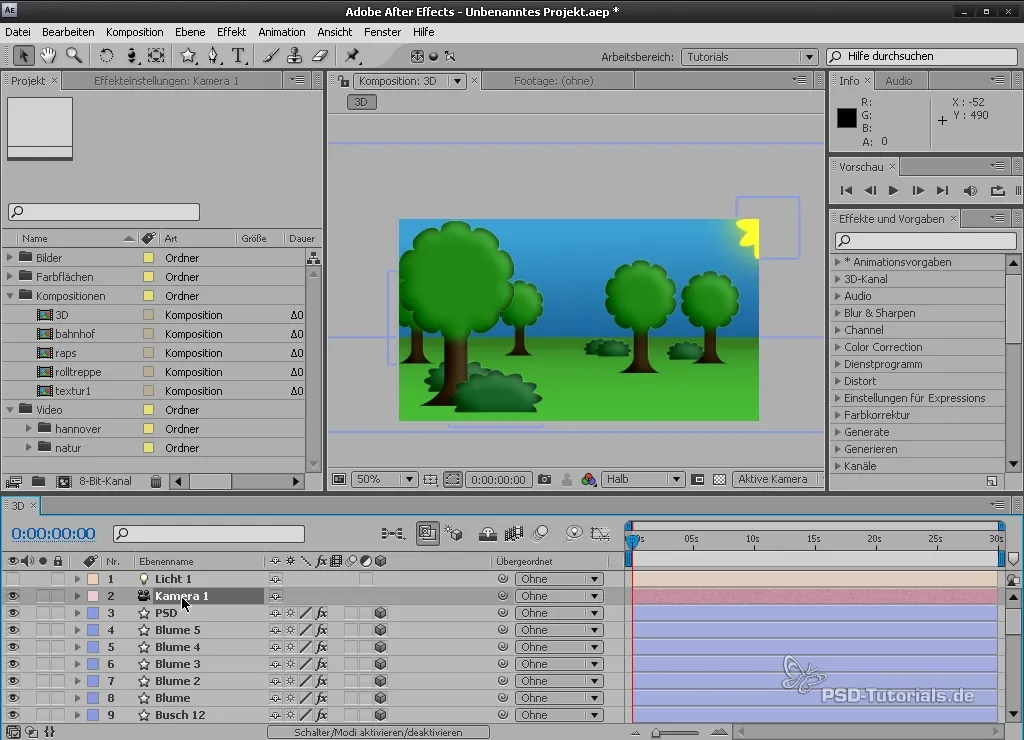
Трансформация на слоевете в 3D
След активирането на 3D слоевете можеш да настроиш тяхната позиция, ротация и мащаб. Скуката е в миналото! Чрез манипулиране на позицията по Z оста можеш да приближиш слоевете до камерата или да ги отдалечиш. Увери се, че прилагаш ротиране по X, Y и Z оста, за да придадеш интересни перспективи на слоевете си.
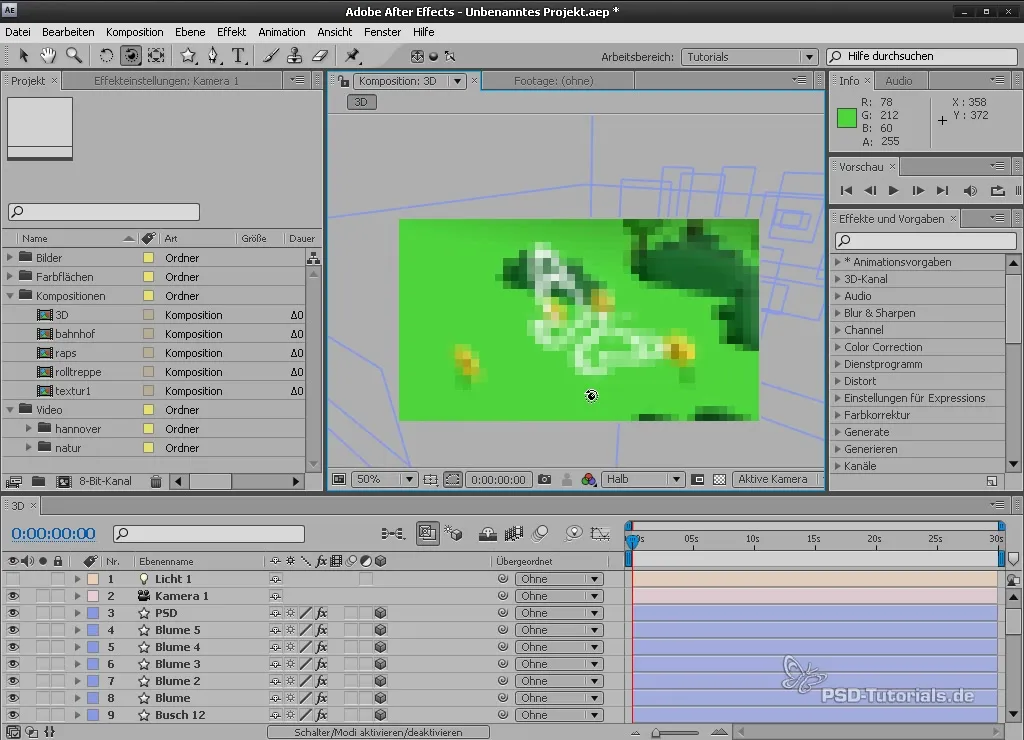
Добавяне на светлини
Светлините са от изключителна важност за внасяне на живот в композициите ти. Отиди на "Нов" и избери "Светлина", за да създадеш източника на светлина. Имаш различни типове на разположение: точкова светлина или прожектор. Те влияят на начина, по който падат сенките и как работи осветлението. Активирай опцията за сенки за твоите светлини, за да генерираш вълнуващи ефекти. Когато настройваш интензивността на светлината, можеш да наблюдаваш как сцената ти става динамична.
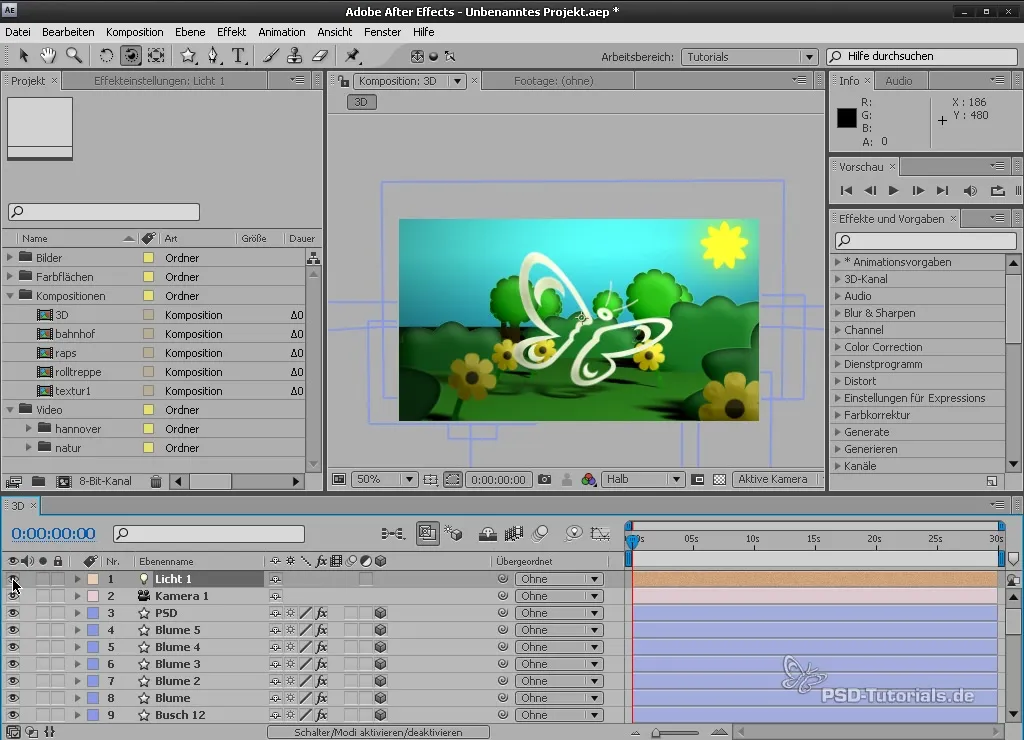
Създаване на нова 3D композиция
Сега е време да създадеш собствена 3D композиция. Отвори настройките на композицията и задайте размера и честотата на кадрите. Можеш да избереш настройка за PAL телевизор. Наименувай новата си композиция смислено, например "3D_Сцена".
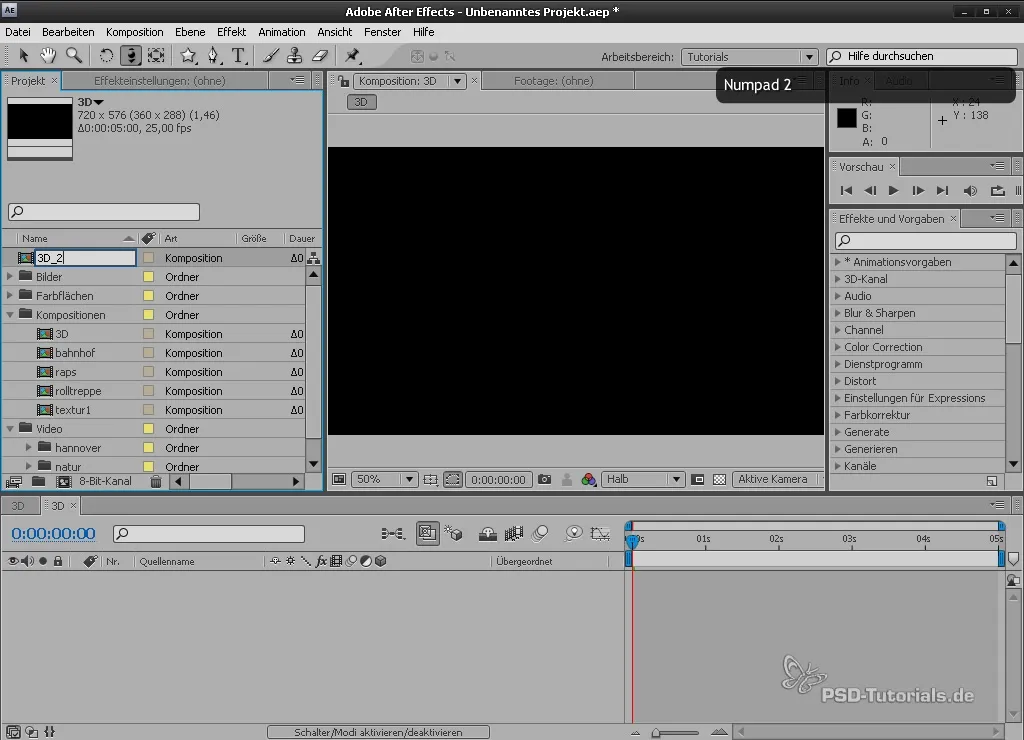
Импортиране и настройка на текстури
Импортирай текстурите, които искаш да използваш в композицията. Активирай тук 3D куба за всяка текстура, за да я подредиш в пространството. Можеш да преместиш текстовите слоеве на различни височини, така че да се появяват на различни нива.
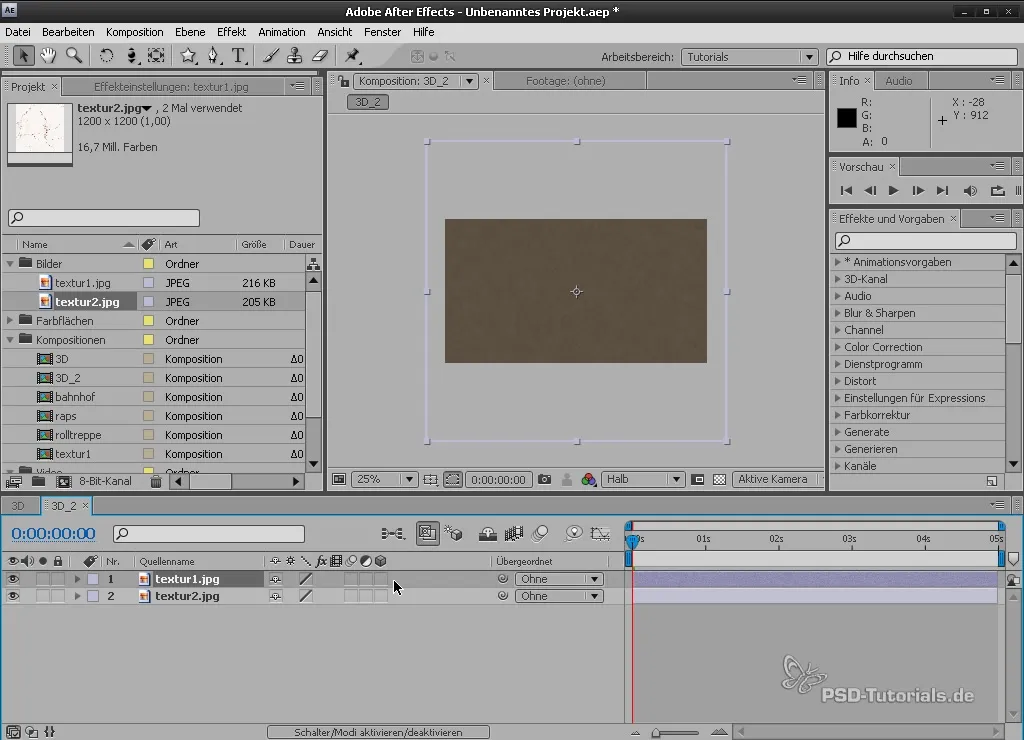
Наблюдаване на камерата
След като добавиш камерата, препоръчвам да провериш настройките. Често стандартните предварителни настройки, като 35mm или 50mm, предлагат добър баланс. Оптимизирай позицията на камерата за ефективен изглед на сцената си. Запази настройките си и провери перспективата.
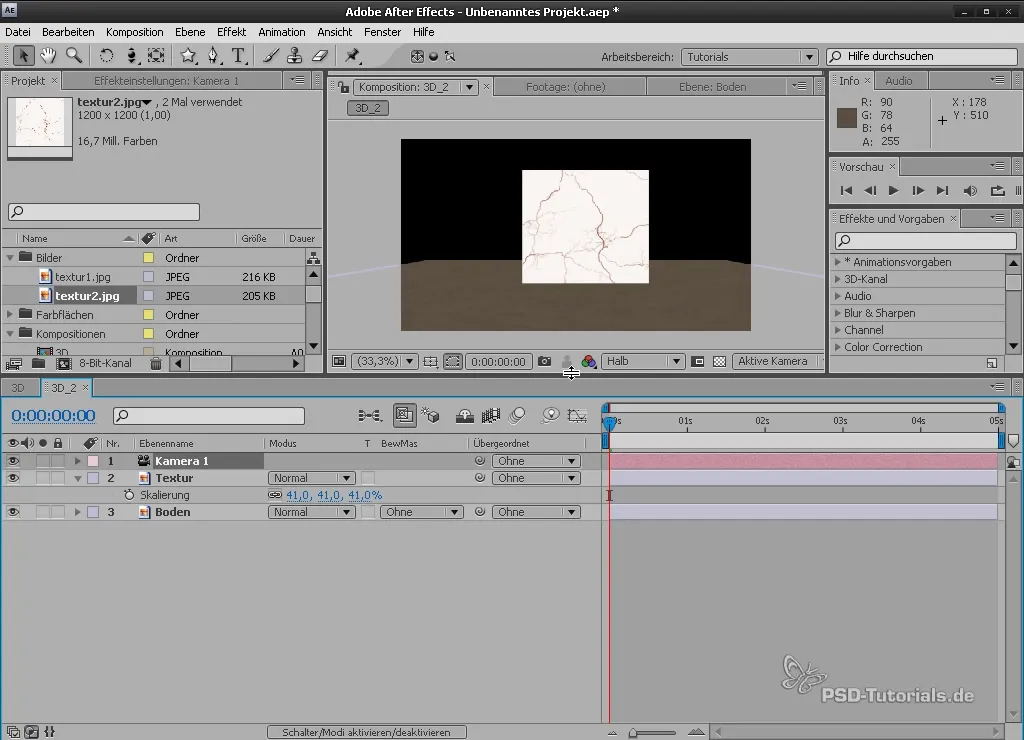
Намаляване на сложността с нулеви обекти
За да увеличиш яснотата на композицията си, можеш да използваш нулеви обекти като заместител на подредените слоеве. Те ти позволяват да контролираш няколко слоя едновременно, което значително улеснява работата. Създай нулев обект и свържи желаните слоеве с него. Така с едно движение можеш да преместиш всички слоеве едновременно.
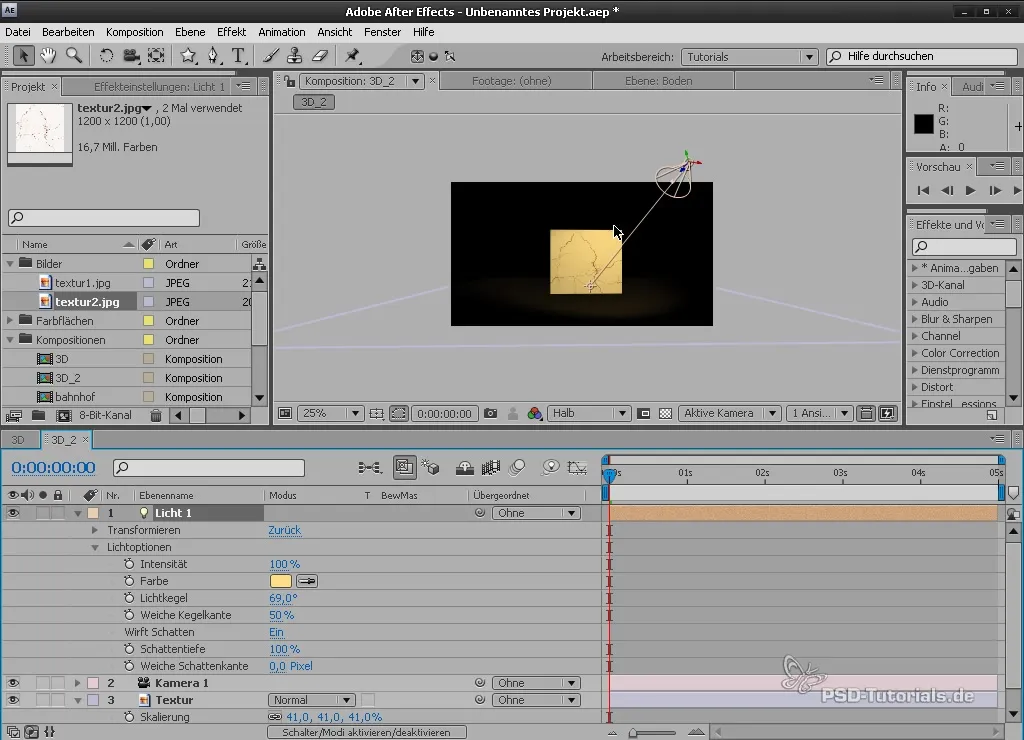
Настройки на материали и сенки
Всеки слой има специфични опции за материала. Отвори опциите за материал и активирай функцията за сенки, за да постигнеш реалистични взаимодействия със светлината. Изпробвай и настройките за пренос на светлина, за да видиш как текстурите реагират на светлината.
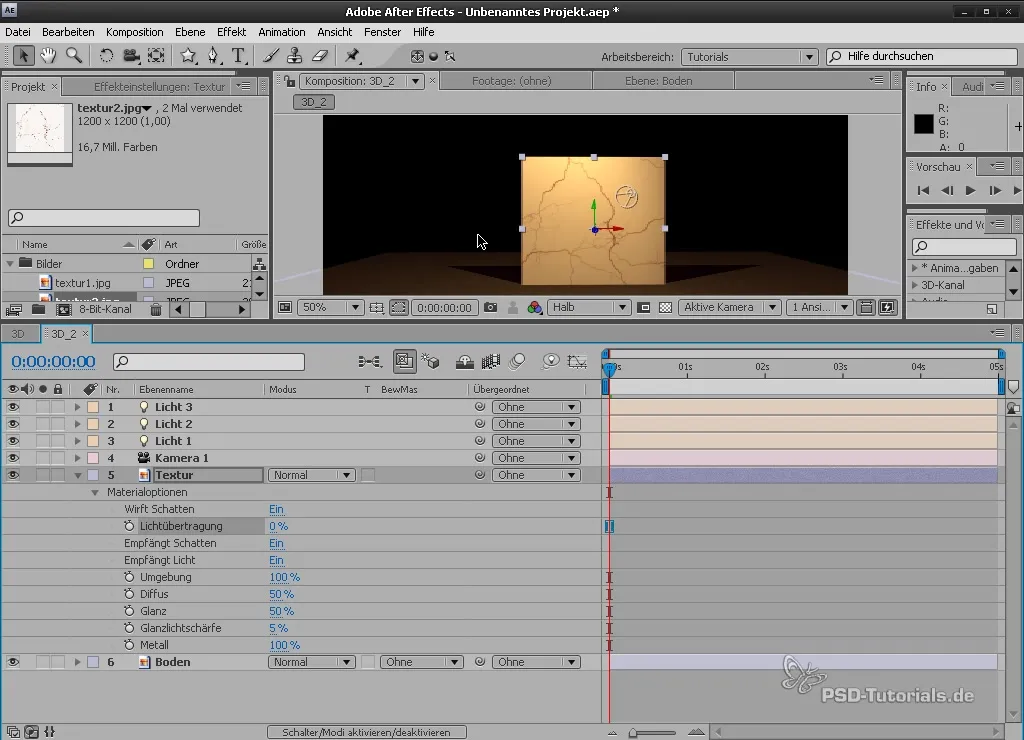
Финални настройки преди експорта
Преди да експортираш композицията си, можеш да провериш слоевете и светлините и при необходимост да ги дублираш, за да тествате различни оформления. Експериментирай с различни видове светлина, за да намериш идеалния вид.
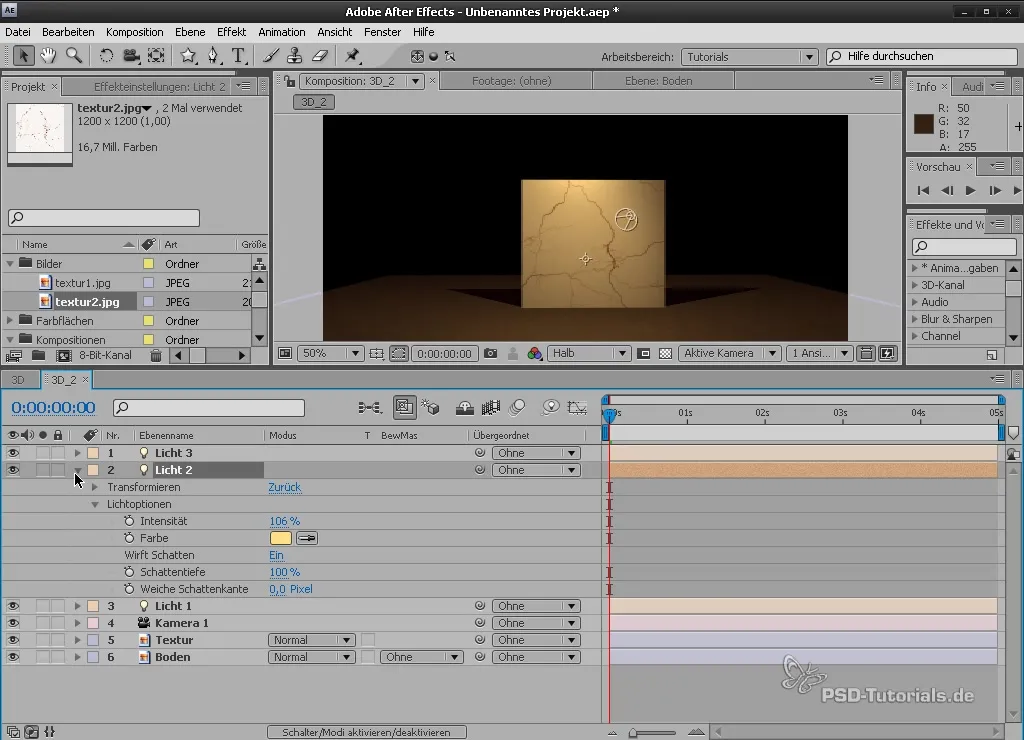
Резюме - Разберете и прилагайте 3D пространството в After Effects
С това ръководство имаш солидна представа за функциите на 3D пространството в After Effects. Разбирането на камерите, светлините и използването на нулеви обекти ще ти помогне да създадеш впечатляващи анимации. Използвай новите умения за твоите креативни идеи!
Често задавани въпроси
Как мога да активирам 3D пространството?Активирай 3D куба за желаните слоеве в композицията.
Какви инструменти за камера има в After Effects?Основните инструменти за камера са Orbital Tool, Move Tool и Track Z Tool.
Как да добавя светлини към композицията си?Отиди на "Нов" и избери "Светлина", за да създадеш нов източник на светлина.
Какво са нулеви обекти и за какво се използват?Нулевите обекти са заместители, които нямат визуални ефекти, но помагат за контролиране на няколко слоя едновременно.
Как мога да интегрирам сенки в композицията си?Активирай опцията "Проектира сенки" в настройките на светлините и настрой интензивността и ръбовете на сенките.


